
এই ম্যানুয়াল, আমি কিভাবে আপনি একটি কম্পিউটার বা ক্ষেত্রে যেখানে আপনি সেটিংস মধ্যে এবং যে অবস্থায় পেতে পারেন যখন এটা কাজ করে না (উদাহরণস্বরূপ, একটি পাসওয়ার্ড সেট) এ ল্যাপটপে বায়োস রিসেট করতে পারেন উদাহরণ দেখাবে। উদাহরণ এছাড়াও UEFI সেটিংস রিসেট করতে দেওয়া হবে।
সেটিংস মেনুতে বায়োস রিসেট
প্রথম এবং সহজ পদ্ধিতি হল উপায় বায়োস এ যান এবং মেনু থেকে সেটিংস রিসেট করতে: যেকোনো ইন্টারফেস সংস্করণে, এই আইটেমটি পাওয়া যায়। আমি এই আইটেমটি অবস্থানের জন্য বিভিন্ন অপশন প্রদর্শন করুন যেখানে চেহারা স্পষ্ট করা হবে।
অর্ডার বায়োস যেতে, আপনি সাধারণত অবিলম্বে চালু করার পর DEL কি (কম্পিউটারের তে) অথবা F2 চেপে (ল্যাপটপ দিকে) টিপুন প্রয়োজন। যাইহোক, অন্য অপশন আছে। উদাহরণস্বরূপ, UEFI সহ Windows 8.1, আপনি অতিরিক্ত ডাউনলোড বিকল্পগুলি ব্যবহার করে সেটিংস মধ্যে পেতে পারেন। (কিভাবে বায়োস উইন্ডোজ 8 এবং 8.1 যেতে)।
পুরাতন বায়োস সংস্করণে, আইটেম প্রধান সেটিংস পৃষ্ঠায় উপস্থিত ছিলেন হতে পারে:
- লোড অনুকূল ডিফল্ট - অপ্টিমাইজ জন্য রিসেট সেটিংস
- ডিফল্ট সেটিংস, ব্যর্থতা সম্ভাবনাও কমে অপ্টিমাইজ পুনরায় সেট করুন - লোড ব্যর্থ নিরাপদ ডিফল্ট।
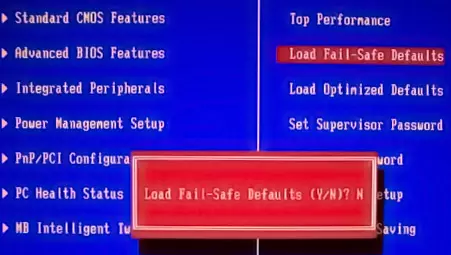
সবচেয়ে ল্যাপটপের উপর, আপনি "লোড সেটআপ ডিফল্ট" নির্বাচন করে "exit" ট্যাবে BIOS- র বৈশিষ্ট্যাবলী রিসেট করতে পারেন।
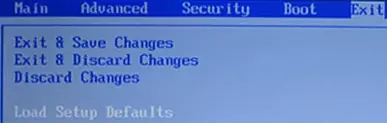
UEFI উপর, সবকিছু এছাড়াও আনুমানিক পরিমাণ: আমার ক্ষেত্রে, লোড ডিফল্টে (ডিফল্ট সেটিং) সংরক্ষণ করে প্রস্থান করুন (সংরক্ষণ করে প্রস্থান করুন) রয়েছে।
সুতরাং, আপনার কম্পিউটারের তে BIOS অথবা UEFI ইন্টারফেসের বিকল্প নির্বিশেষে, আপনি একটি আইটেম ডিফল্ট পরামিতি ইনস্টল করে তোলে এটা সর্বত্র সমানভাবে বলা হয় হবে।
মাদারবোর্ড উপর মাথা গলান জামাবিশেষ সঙ্গে বায়োস সেটিংস রিসেট করুন

সর্বাধিক মাদারবোর্ড একটি মাথা গলান জামাবিশেষ (অন্যথায় - মাথা গলান জামাবিশেষ হয়), যা আপনি সিএমওএস মেমরির রিসেট করতে পারবেন (বলতে গেলে, সব BIOS- র বৈশিষ্ট্যাবলী সংরক্ষণ করা হয়)। কি jumped ধারণা আপনি উপরের ছবিটিতে থেকে পেতে পারেন - যখন একটি নির্দিষ্ট উপায় পরিচিতি যোগাযোগ, এই বা মাদারবোর্ডের অন্যান্য আবশ্যক পরামিতি উল্লেখ পরিবর্তিত হয়, আমাদের ক্ষেত্রে এটি BIOS- র বৈশিষ্ট্যাবলী পুনরায় সেট করবে।
সুতরাং, রিসেট করার জন্য আপনাকে নিম্নলিখিত ধাপগুলি অনুসরণ করুন করতে হবে:
- কম্পিউটার ও শক্তি (পাওয়ার সাপ্লাই উপর সুইচ) বন্ধ করুন।

- কম্পিউটার কেস খুলুন এবং একটি মাথা গলান জামাবিশেষ রিসেট সিএমওএস জন্য দায়ী এটি সাধারণত এটা ব্যাটারি কাছাকাছি অবস্থিত এবং সিএমওএস রিসেট, জীবনবৃত্তান্ত রিসেট (অথবা এই কথাগুলো থেকে বর্ণমালা) -এর মত একটি স্বাক্ষর হয়েছে। রিসেট জন্য তিন বা দুই পরিচিতিগুলি উত্তর দেওয়া যাবে না।

- স্টক মধ্যে তিনটি পরিচিতি আছে, তাহলে দ্বিতীয় অবস্থানে মাথা গলান জামাবিশেষ সরানো, যদি মাত্র দুটি, তারপর মাদারবোর্ড অন্যান্য জায়গা থেকে একটি মাথা গলান জামাবিশেষ নিতে (কোথা থেকে ভুলবেন না) এবং এই পরিচিতিগুলি অনটি ইনস্টল করুন।
- টিপুন এবং 10 সেকেন্ডের (এটা, চালু করে না যেহেতু পাওয়ার সাপ্লাই বন্ধ হয়ে যায়) জন্য কম্পিউটার এর বাঁক বোতাম রাখা।
- আসল অবস্থায় মাথা গলান জামাবিশেষ ফিরুন, কম্পিউটার সংগ্রহ ও পাওয়ার সাপ্লাই চালু করুন।
এই রিসেট BIOS- র বৈশিষ্ট্যাবলী সম্পন্ন হয়, আপনি তাদের আবার সেট না করা বা ব্যবহার ডিফল্ট সেটিংস পারবেন না।
ব্যাটারি পুনরায় ইনস্টল
মেমরি যা BIOS- র বৈশিষ্ট্যাবলী সংরক্ষণ করা হয়, এবং মাদারবোর্ড ঘড়ির অনুদ্বায়ী নয়: বোর্ডে একটি ব্যাটারি নেই। সত্য যে সিএমওএস মেমরি (বায়োস পাসওয়ার্ড সহ) এবং ঘড়ি রিসেট (তবে কখনও কখনও ঘটার আগেই কয়েক মিনিট অপেক্ষা করুন প্রয়োজনীয়) এই ব্যাটারি বিশালাকার অপসারণের।
নোট: কখনও কখনও মাদারবোর্ড, ব্যাটারি অপসারণযোগ্য নয় যার উপর, সতর্কতা অবলম্বন করা আবশ্যক এবং খুব অনেক প্রচেষ্টা ব্যবহার করবেন না হয়।
তদনুসারে, অর্ডার কম্পিউটার বা ল্যাপটপ আপনি এটি খুলতে, ব্যাটারি দেখতে, এটি গ্রহণ অপেক্ষা করুন এবং এটি ফিরিয়ে করা প্রয়োজন হবে বায়োস রিসেট হবে। শুধু ব্যাটারি নিজেই তোলে পর্যন্ত সামান্য টিপে - একটি নিয়ম অনুযায়ী, এটা হুড়কা তে এটি টিপুন বের করে আনতে, শৃঙ্খলা প্রতিহত করা হবে যথেষ্ট।
